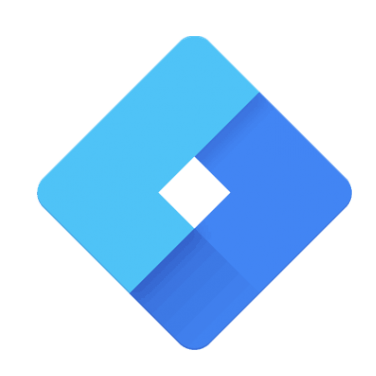La activación de Google Analytics como herramienta de análisis web es parte fundamental para trabajar con Google Tag Manager. En este HowTo aprenderás a crear y configurar una nueva etiqueta sencilla para controlar todas las visitas.
Continuando nuestro tutorial anterior sobre Google Tag Manager, nos vamos a situar en nuestro espacio de trabajo y desde ahí vamos a proceder a crear una nueva etiqueta. Desde la pantalla principal o desde el mismo menú de etiquetas vamos a poder crear, editar y borrar etiquetas.
Configuración de la nueva etiqueta
Una vez empecemos a crear una nueva etiqueta se nos abre una nueva ventana donde tenemos que incluir los siguientes parámetros:
- Un nombre asociado a la etiqueta que estamos creando. En configuración de la etiqueta elegimos el tipo de etiqueta. En nuestro caso seleccionamos Google Analytics: Universal Analytics
- A continuación se nos pide el tipo de seguimiento donde queremos que se contabilice cualquier: Página vista
- Y en el selector de «Configuración de Google Analytics» vamos a crear una nueva variable donde tendremos que incluir el código de seguimiento que tenemos asignado en Google Analytics para la propiedad que queremos configurar. Este código corresponde al ID de seguimiento que nos asigna Google Analytics, con el siguiente formato UA-XXXXXX-X.
Procedemos a guardar y ya tenemos configurada nuestra primera etiqueta para Google Analytics. Por lo que hasta hora hemos creado:
- Una nueva etiqueta llamada Google Analytics
- Una nueva variable con la configuración de Google Analytics
Creando un Activador
El siguiente paso es crear un activador para la etiqueta que hemos creado por lo que vamos a editarla y pulsamos en activación. ¿Y para que sirve la activación? Pues nos va permitir indicar cuando se va activar la etiqueta. Por defecto tenemos la opción «all pages» y se activa cuando los usuarios visitan cualquier página de nuestro sitio. Por lo que vamos a seleccionarla y guardamos.
Recuerda que siempre que realicemos cualquier tipo de cambio en las etiquetas, tendremos que publicar una nueva versión del contenedor.
La Herramienta: Vista Previa
Antes de publicar un contenedor vamos a poder realizar una comprobación del funcionamiento de la etiqueta a través del botón «Vista Previa«.
Una vez pulsamos y activamos la vista previa ocurre lo siguiente: si abrimos nuestro sitio web en el navegador verás que se nos abre un nuevo panel inferior indicando la nueva etiqueta que se ha disparado «Google Analytics».